※当サイトはアフィリエイトプログラムによる収益を得ています。
レノボ IdeaPad Slim 570i Pro 16型(第12世代Intel)の実機レビュー

| CPU | Core i5-12500H Core i7-12700H |
|---|---|
| メモリ | 16GB |
| ストレージ | 512GB / 1TB SSD |
| 液晶サイズ | 16インチ 16:10 |
| 液晶種類 | 2560x1600 IPS 非光沢 |
| 質量 | 約1.95kg |
| バッテリー | 最大 約19.0時間 (75Wh) |
| 価格[税込] | 9万円台~ |
IdeaPad Slim 570i Pro 16型は、ディスプレイとCPUの品質が高いノートPCです。
ディスプレイは、2560x1600と高解像度で、sRGB 約100%と広めの色域で見やすいです。仕事にも趣味にも使いやすいでしょう。
CPUは、Hシリーズのプロセッサーを搭載しています。1世代古いものの、一般的なノートPCよりも高い性能です。
このスペックで、「9万円台~」で購入することができ、コストパフォーマンスは非常に高いです。
レビュー機は、当サイトの購入品です。今回は以下の構成でレビューをしています。
レビュー機の構成
Core i5-12500H、16GBメモリ、512GB SSD
セール情報
以下のページで、レノボのパソコンのセールを実施中です。
目次
お忙しい方は、「IdeaPad Slim 570i Pro 16型 の特徴」のみお読みください。
IdeaPad Slim 570i Pro 16型の特徴
2560x1600、100%sRGBの液晶
IdeaPad Slim 570i Pro 16型は、解像度が高く、色域も広めのディスプレイを搭載している点が、他の一般的なノートPCとは異なります。
解像度は2560x1600ドットで、画面比は16:10です。表示スケールの設定を100%にすると、下図のようにかなり下のほうまでウェブページが表示されます。デスクトップの右側のスペースも大きく空いているため、フォルダなどを表示することができ、マルチウィンドウで作業しやすいです。表示スケールが100%だと文字が小さく感じるという人は、125%にして使ってもいいでしょう。それでも1920x1200のディスプレイよりも、デスクトップ領域が広く使えます。
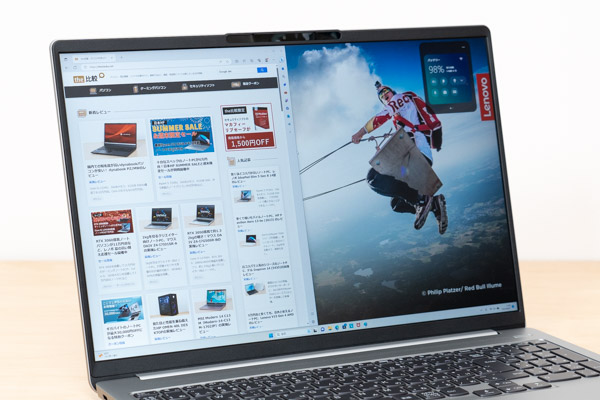
色域については、「100% sRGB」となっています。一般的なノートPCは「65% sRGB」くらいなので、本製品は、画像や映像の色をより忠実に表示することができます。ウェブ掲載用の画像編集用途にも使えます。有機ELのような焼付きもないので、扱いやすいです。

HシリーズのCoreプロセッサーを搭載
IdeaPad Slim 570i Pro 16型は、HシリーズのCoreプロセッサーを搭載しており、CPU性能も高いです。
一般的なノートPCは、プロセッサー・ベース・パワー(PBP)が15WのCore i7-1355U、良くても28WのCore i7-1360Pが搭載されていることがほとんどですが、本製品は、45WのCore i5-12500HまたはCore i7-12700Hが搭載されています。下の通り、Core i7-1355UやCore i7-1360Pよりも、かなり高いベンチマークスコアです。
「仕事をサクサクこなしたい」、「画像編集をしたい」、「プログラミングをしたい」といった方におすすめです。
非常に高いコストパフォーマンス
前述のように、IdeaPad Slim 570i Pro 16型は、高い品質のディスプレイと、高い性能のCPUを搭載していますが、それでいて価格が「9万円台~」と安く、コストパフォーマンスが非常に高いです。
外部グラフィックスを搭載していないので、ゲームなどのグラフィック性能が必要な用途には適していませんが、それ以外であれば、かなり快適に作業できると思います。
少し品質の高いノートPCを探している方におすすめのノートPCです。

やや残念な部分
実際使ってみて、これといって残念に感じる部分は特にありませんが、強いて言えば旧機種は、外部グラフィックスを搭載したモデルがあったので、この機種もGeForce RTX 3050などを搭載したモデルが欲しいところでした。
各用途の快適度
各用途の快適度は次のように考えます。もちろん、細かい用途や、ソフトによっても快適具合は変わってきますので、参考程度にご覧下さい。
| 用途 | 快適度 | コメント |
| Web閲覧 Office作業 |
◎ | 高い解像度で、画面比も16:10となっており、Webページや文書ファイルが見やすいです。色域も広めなので、ショッピングサイトの画像も、普通のノートPCよりも実物に近い色で表示されるでしょう。 |
|---|---|---|
| オンライン会議 | ○ | マイク、FHDカメラ、スピーカーを搭載しており、オンライン会議もすぐにできます。 |
| 動画鑑賞 | ◎ | 100% sRGBクラスと色域が広めなので、綺麗な映像で動画を楽しめるでしょう。スピーカー音もまずまずです。 |
| RAW現像 画像編集 |
○ | 100% sRGBクラスの液晶を搭載しており、sRGB領域で画像編集をする方に適しています。 |
| 動画編集 | △~○ | FHD動画の簡単な編集であれば、ある程度できると思います。ただし、動画編集はグラフィックス性能を使いますが、本製品は外部グラフィックスを搭載していないので、複雑な動画編集や、4K以上の動画編集などには適していません。 |
| ゲーム | △ | ドラクエXのような軽いゲームであればできますが、ゲームメインで使うなら、「ゲーミングノートPC」がおすすめです。 |
ディスプレイのチェック
IdeaPad Slim 570i Pro 16型のディスプレイのチェックです。
16型の大きめのサイズで、16:10の流行りの画面比、2560x1600の高い解像度です。色域も広めでフリッカーもありません。詳しい特性については以下のタブをクリックしてご覧ください。なお、最大輝度は、当サイトの計測では301cd/m2とやや高めです。
- 色域
- RGB
発色特性 - 視野角
- 映り込み・
ギラつき - フリッカー
色域は広めです。当サイトの計測では、sRGBカバー率97.4%でした。
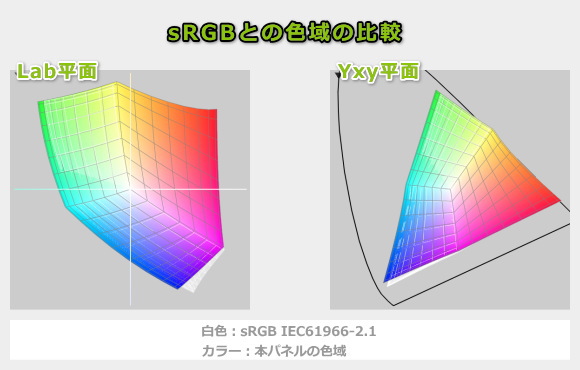
ガンマ補正曲線を確認すると、若干、明るい部分の赤色が強く発色していることが分かりますが、ほぼ気になりません。自然に近い発色です。
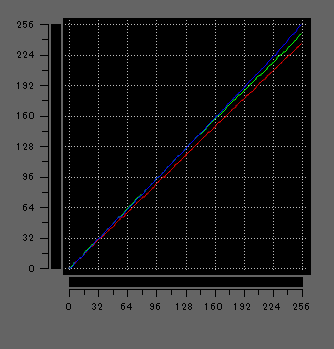
視野角は広いです。
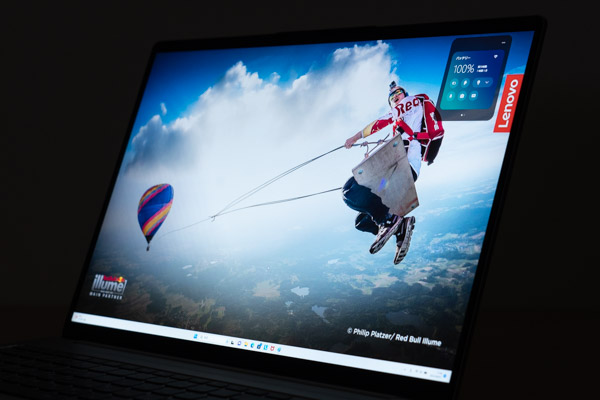
非光沢液晶なので、映り込みが低減されており、作業がしやすいです。

PWM調光によるフリッカー(ちらつき)は検出されませんでした。
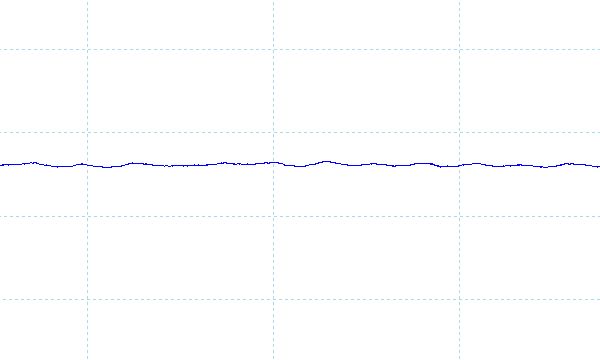
※フォトディテクターにオシロスコープを繋げて計測
キーボードおよびタッチパッドのチェック
IdeaPad Slim 570i Pro 16型のキーボードのチェックです。
実測値で、キーピッチは、横:約18.5mm、縦:約18mm、キーストロークは約1.4mmでした。やや小さいキーがあるのは気になりますが、キーピッチは十分あり、キートップも湾曲しており、普通のタイピングのしやすさです。
矢印キーは1段下がっており使いやすいです。テンキーも3列ではなく4列なので使いやすいです。
タッチパッドの使いやすさや、クリックボタンの押しやすさは普通です。

※画像をクリックすると拡大できます

キーボードバックライトも搭載しています。

パフォーマンスのチェック
IdeaPad Slim 570i Pro 16型のパフォーマンスをチェックします。
「Lenovo Vantage」というアプリの「電源およびパフォーマンス」で、動作モードを変更することができます。ここでは、デフォルトの「インテリジェント・クーリング」と、高いパフォーマンスが出る「エクストリーム・パフォーマンス」で、CINEBENCH R23と3D Mark Night Raidのベンチマークスコアを計測しました。
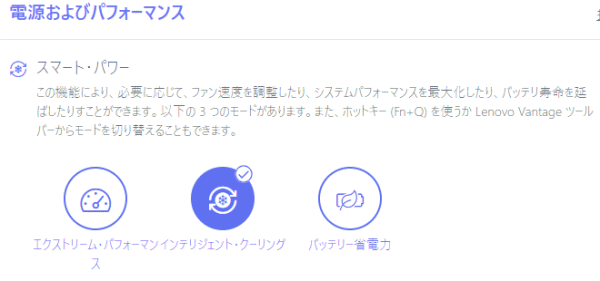
CPU
プロセッサーには、PBP:45Wの第13世代Coreプロセッサーが採用されており、今回はCore i5-12500Hを搭載しています。
ゲーミングノートPCで計測したときよりは、低めのスコアではありましたが、「インテリジェント・クーリング」時でもPBPと同じ45W、「エクストリーム・パフォーマンス」時なら65WのCPU電力が出ており、ベンチマークスコアは十分高いです。
~ CPU性能の評価 ~
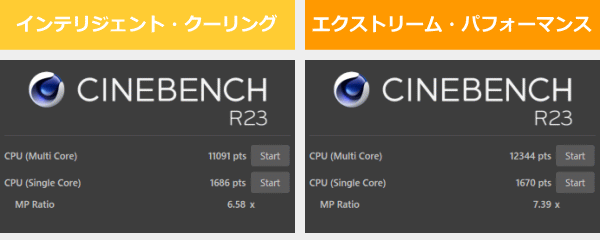
:レビュー機で計測したスコア(他のスコアは別のPCで計測した代表値)
メモリ
メモリはLPDDR5-4800です。当サイトで計測したメモリ帯域は広めでした。なお、オンボードメモリなので、換装することはできません。
~メモリ性能の評価 ~
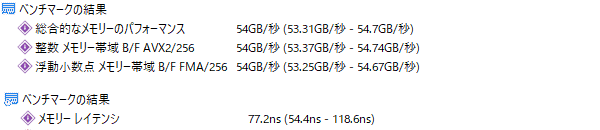
:レビュー機で計測したスコア(他のスコアは別のPCで計測した代表値)
※実際のノートPCで計測した実測値で、理論的な最大値ではありません
グラフィックス
IdeaPad Slim 570i Pro 16型は、外部グラフィックスは搭載しておらず、CPU内蔵のグラフィックスを使用します。
CPU内蔵グラフィックスとしては普通の性能ですが、やはり、GeForce RTX 3050のような外部グラフィックスと比べると、性能は低いです。もしゲームや動画編集をしようと思っているなら、外部グラフィックスを搭載したノートPCがおすすめです(参考:おすすめのゲーミングノートPC)。
~ グラフィックス性能の評価 ~
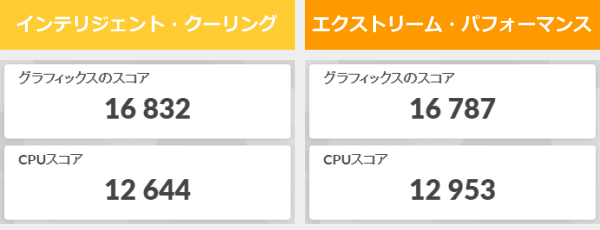
:レビュー機で計測したスコア(他のスコアは別のPCで計測した代表値)
ストレージ
PCIe Gen4 SSDの割には遅いですが、実用上は十分な速度です。
~ ストレージ性能の評価 ~
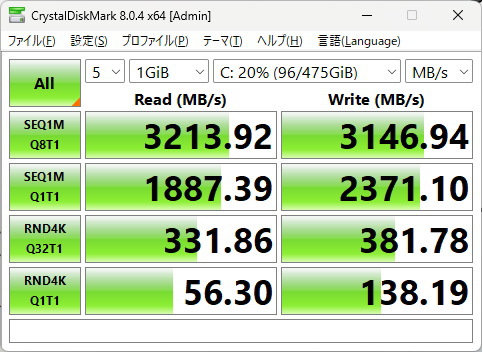
:レビュー機で計測したスコア(他のスコアは別のPCで計測した代表値)
SDカードスロット
SDカード挿入後の出っ張りはややあります。アクセス速度は普通です。
~ SDカードスロット性能 ~


クリエイターソフトの処理時間
IdeaPad Slim 570i Pro 16型で計測した各クリエイターソフトの処理時間を掲載します。ここでは、「エクストリーム・パフォーマンス」モードで計測しました。

外部GPUは無いので、書き出しはCPUのみで行いますが、それでも割と速いです。現像作業も特にストレスなく使えると思います。ただ、メモリが16GB固定なので、Lightroomの他にPhotoshopも起動するような方は、メモリが不足するかもしれません。
※プロファイル補正、露光量+1、シャドウ+10、自然な彩度+10、ノイズ軽減+10を適用した100枚のRAWファイル(1枚あたり約45MB)を同じ書き出し設定でjpegに書き出し、所要時間を計測
:レビュー機で計測したスコア(他のスコアは別のPCで計測した代表値)

10分程度のFHD動画の書き出し速度は以下の通りで、十分待てる時間です。編集作業自体も、簡単なものならそこまでストレスなく使えます。ただ、4K動画であったり、分析処理などが入る重いエフェクトを使ったり、長尺だったりする場合は、外部グラフィックスを搭載した機種のほうがおすすめです。
※ グラフィックスは全てノートPC用
:レビュー機で計測したスコア(他のスコアは別のPCで計測した代表値)
USB Type-C / HDMIの動作テスト
USB Type-Cの動作チェック
IdeaPad Slim 570i Pro 16型は、Thunderbolt4とUSB 2.0 Type-Cポートが搭載されています。以下は、Thunderbolt4ポートでのテスト結果です。試した機器はすべて使用することができました。
なお、付属のACアダプターは100Wですが、それ以下の充電器も使用することができました。ただし、65W以上の充電器じゃないと警告が表示されたので、65W以上の充電器の使用をおすすめします。なお、容量が低い充電器の場合、高い負荷がかかったときに十分なパフォーマンスが出ないので、そのようなときは、100WのACアダプターを使ったほうが無難です。
| 充電 | モニター 出力 |
有線LAN | ||
| ドック | ThinkPad USB Type-C ドック | ○ | ○ | ○ |
| ThinkPad Thunderbolt 3 ドック | ○ | ○ | ○ | |
| PD充電器 ※1 |
100W Anker PowerPort III | ○ | ― | ― |
| 65W Lenovo GaN充電器 | ○ | ― | ― | |
| 61W RAVPower GaN充電器 | △ ※3 | ― | ― | |
| 45W Lenovoウルトラポータブル | △ ※3 | ― | ― | |
| モニター ※2 |
EIZO ColorEdge CS2740 | ○ | ○ | ― |
※2 Type-Cケーブルで接続し、PCへの給電も出来るモニター
※3 低速ケーブルであるとの警告が表示されるものの充電は可能
HDMIの動作チェック
本製品のHDMIポートは、HDMI2.0に対応しています。4KモニターへHDMIで接続したときの詳細は次の通りで、4K、8ビット、60Hz、RGBで表示できていました。
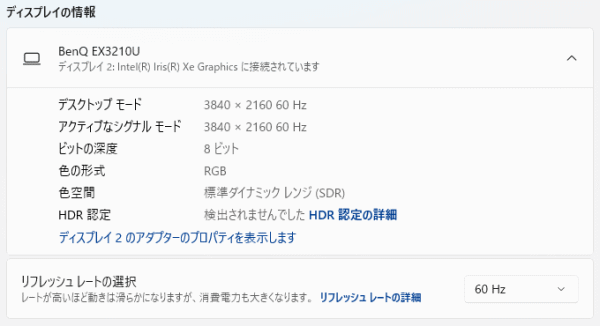
質量のチェック
IdeaPad Slim 570i Pro 16型の実測値はご覧の通りです。16型のノートPCとしては比較的軽いと思いますが、持ち運び用として使うにはやや重いです。
ACアダプターは、容量が大きいのでやや重いです。
| 質量 | |
| PC本体 | 1.918kg |
| ACアダプター+電源ケーブル | 370g |
バッテリー駆動時間のチェック
バッテリー駆動時間のチェックです。
バッテリー容量は75Whと大きい容量です。

解像度の高いディスプレイに、高性能CPUを搭載しているので、消費電力はやや高くなりますが、バッテリー容量が大きいため、割とバッテリー駆動状態でも駆動します。動画再生のような負荷の軽い作業であれば、(2)のように10時間以上もちます。何か作業をしながらPCを使った場合、(3)ぐらいの時間になると思いますが、それでも4時間くらいはもつと思います。
| バッテリー駆動時間 | |
| (1) JEITA2.0 | 最大 約19.0時間 |
| (2) 動画再生時 | 11時間47分 |
| (3) CPU7%、GPU6%の負荷 | 4時間16分 |
(1) メーカー公表値
(2) ローカルディスクに保存した動画(解像度:720x480)を連続再生
(3) Premiere Proで480x320の動画をプレビュー再生(リピート)させたとき
今回、付属のACアダプターの充電速度を計測してみましたが、100Wと容量が大きいので、充電速度も速かったです。
Webカメラ・スピーカーのチェック
Webカメラ
Webカメラには、1080p(FHD)カメラが搭載されています。やや赤みが強いですが、まずまずの画質かなと思います。なお、照明・背景によって画質は変わるのでご了承ください。
また、IRカメラが搭載されているので、顔認証によるログインが可能です。


※クリックすると拡大できます。
※Webカメラの前にマネキンを置いて、約40cm離し、Windows標準のカメラアプリで撮影
スピーカー
2.0W x2のステレオスピーカーが、底面側に搭載されています。音質はまずまずで、ノートPC基準で勝手に採点すると、10点満点で6点くらいです(普通が5点。あくまで筆者独自の判断です)。

パーツの温度のチェック
Prime95実行時のCPU温度
Prime95で全CPUコアの使用率が100%になる高い負荷をかけたときのCPU温度およびCPU電力の推移を確認します。
「インテリジェント・クーリング」では、CPU電力は、PBPとほぼ同じ45W前後で推移し、CPU温度はほぼ70℃台に収まっています。問題ない温度です。
「エクストリーム・パフォーマンス」では、CPU電力が60W前後までアップしますが、CPU温度は90℃前後と高めです。
基本的には、デフォルトの「インテリジェント・クーリング」で動かすといいと思います。
- インテリジェント・クーリング時
- エクストリーム・パフォーマンス時
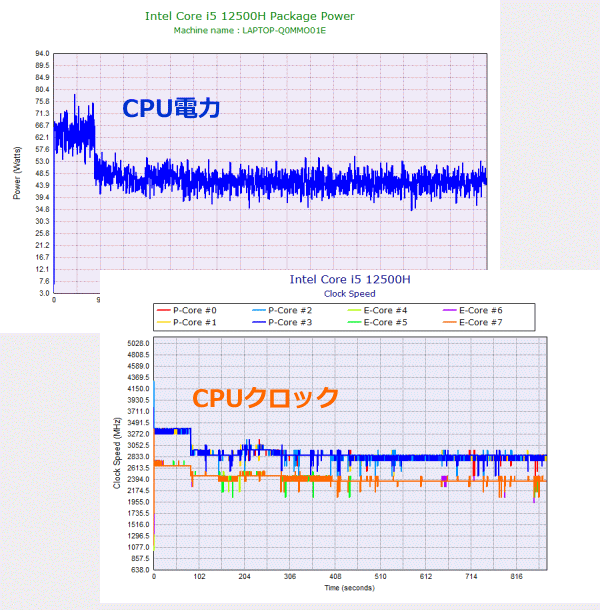
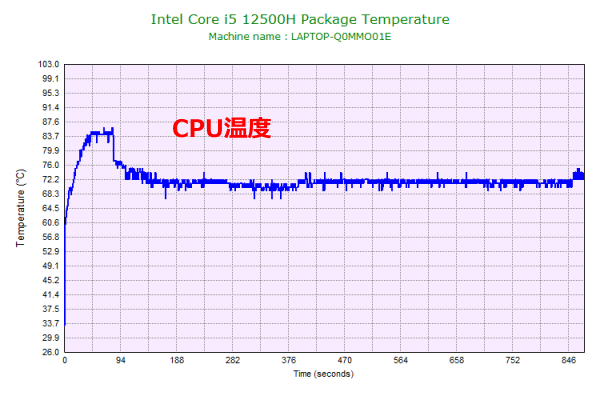
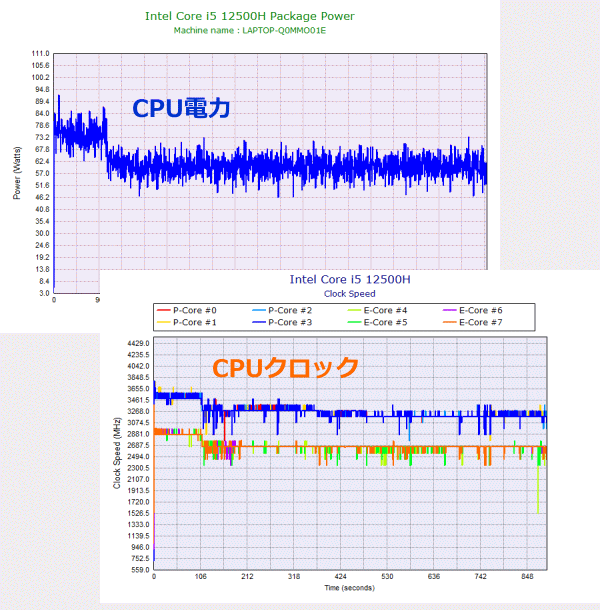
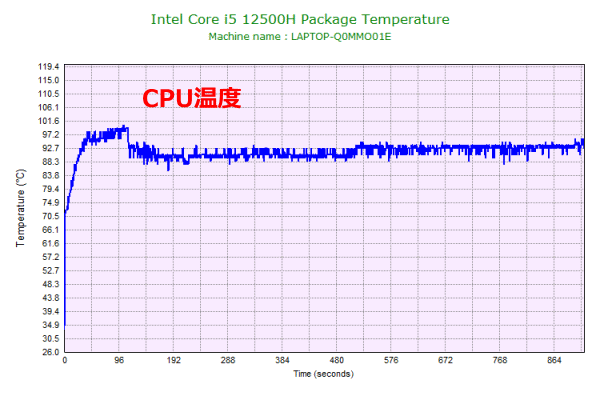
静音性のチェック
IdeaPad Slim 570i Pro 16型の動作音(静音性)のチェック結果です。
アイドル時でも少し動作音が聞こえます。ただ、負荷がかかったときの動作音は、比較的静かなほうです。

部屋を極力無音にしたときの騒音値:20.0dB
※無響室で測定したわけではないので、数値は不正確です
※CPU使用率およびGPU使用率は平均値です
※約10分経過後に計測しています
左から1番目:アイドル時(何も操作していない状態)
左から2番目:Premiere Proでプレビュー再生(320pの低画質動画)
左から3番目:TMPGEnc Video Mastering Works でエンコードした時(x265)
参考までに、当サイトで使用している騒音計が表示する騒音値の目安を掲載します。

表面温度のチェック
本体の表面温度のチェック結果です。もし、表面温度が高すぎると、作業中に手のひらが熱くなり、不快になります。特に、手のひらを置くパームレストの温度変化は重要です。
高めの負荷がかかると、キーボードの中央の温度が上がりますが、パームレスト部分の温度変化は少ないので、タイピング中に不快になることは少ないです。

※PCの状態は「静音性のチェック」のときと同じです
※約10分経過後に計測しています
消費電力のチェック
消費電力のチェック結果です。数値は変動しますが、約10分経過後から確認できた最も高い数値を掲載しています。
高解像度液晶に、HシリーズのCoreプロセッサーを搭載しているため、高負荷時は、一般的なノートPCと比べるとやや高めの消費電力です。ただ、低負荷時はそこまで高いわけでもありません。

※PCの状態は「静音性のチェック」のときと同じです
※約10分経過後から確認できた中で最も高い消費電力を掲載しています
外観のチェック
IdeaPad Slim 570i Pro 16型の外観のチェックです。
ボディはアルミニウム製で高級感があります。カラーはクラウドグレーで無難な色であり、指紋なども目立ちにくいので実用的です。

天板には、端に「Lenovo」のロゴがありますが、小さいので目立ちません。

最薄部は、16.9mmとなっており薄型です。


インターフェースは下図のとおりです。Thunderbolt4、HDMI2.0、SDカードリーダーなど、主要なポートは揃っています。


底面はご覧のようになっており、ゴム足が普通のノートPCと比べると、やや高めです。

底面カバーを外すには、T5トルクスドライバーが必要です。発熱の高いHシリーズのCoreプロセッサーですが、2つのファンで冷却することで、(デフォルトの動作モードなら)問題ない温度に収まっています。

SSDは換装できそうです。

ACアダプターは100Wと大きめの容量です。USB-Cで充電します。電源ケーブルは太いです。


まとめ
以上が、IdeaPad Slim 570i Pro 16型のレビューです。
ディスプレイとCPUの性能が高く、それでいて約10万円で購入できるコストパフォーマンスの高さが魅力の製品です。
ディスプレイは、2560x1600の高い解像度で、色域も広めで、非光沢です。仕事にも使いやすいですし、画像編集などの用途にも適しています。
CPUは、旧世代ではあるものの、HシリーズのインテルCoreプロセッサーを搭載し、普通のノートPCよりも高い処理性能です。仕事がサクサク進むと思います。
その他、Thunderbolt4ポートも搭載していますし、HDMIも2.0に対応しています。
キーボードは普通なので、タイピングのしやすさにこだわるならThinkPadのほうがいいと思いますが、この製品でも打ちにくいということはありません。普通にタイピングできます。
一般的な家庭用ノートPCよりも、少し品質の高い製品が欲しいけれども、価格はできるだけ安いほうがいいという方におすすめです。

1975年生まれ。電子・情報系の大学院を修了。
2000年にシステムインテグレーターの企業へ就職し、主にサーバーの設計・構築を担当。2006年に「the比較」のサイトを立ち上げて運営を開始し、2010年に独立。
毎年、50台前後のパソコンを購入して検証。メーカーさんからお借りしているパソコンを合わせると、毎年合計約150台のパソコンの実機をテストしレビュー記事を執筆。
関連ページ







